Come personalizzare le notifiche di Nest Cam

A seconda di dove è installata la tua Nest Cam, potresti ricevere più notifiche del necessario. Tuttavia, puoi personalizzare le tue notifiche di Nest Cam in modo da ricevere solo quelle che ti interessano veramente quando ne hai bisogno.
Puoi scegliere che tipo di avvisi vuoi, quando vuoi riceverli e come vuoi riceverli Ecco come personalizzare tutto.
Per prima cosa, apri l'app Nest sul telefono e tocca la vista live della tua Nest Cam.
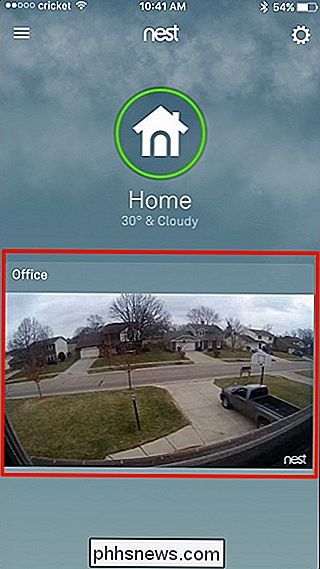
Tocca l'icona dell'ingranaggio delle impostazioni nell'angolo in alto a destra dello schermo.
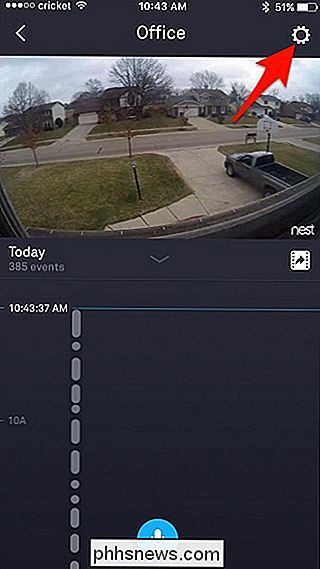
Scorri verso il basso e tocca "Notifiche".
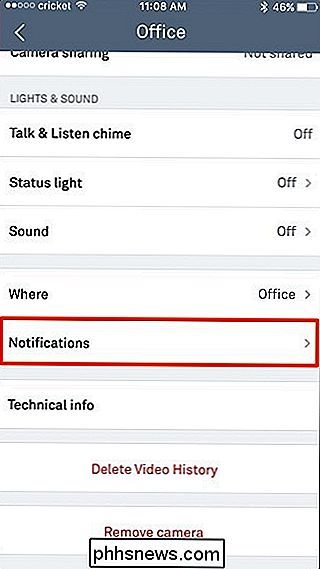
Nella schermata successiva, ci sono tre diverse sezioni: Quando, Come e Informazioni. Inizia toccando "Solo quando nessuno è a casa".
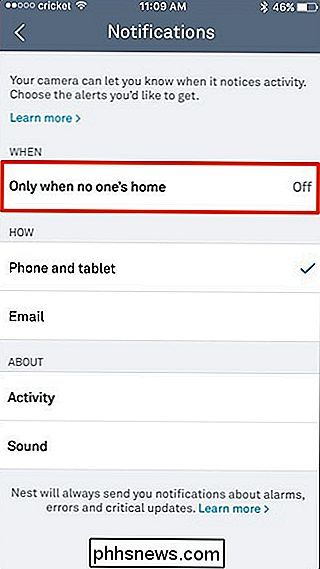
Se desideri ricevere notifiche solo quando non sei a casa, tocca l'interruttore per accenderlo. Altrimenti, lasciatelo fuori se desideri ricevere notifiche 24 ore su 24, sia che tu sia a casa o meno.
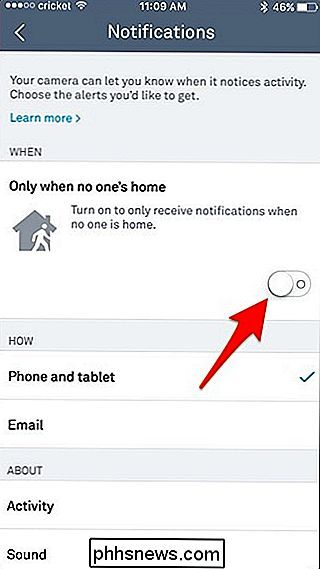
Nella sezione "Come", puoi scegliere dove verranno inviate le notifiche, sia come notifica push sul tuo telefono o tablet o tramite e-mail. Per impostazione predefinita, le notifiche vengono inviate come avvisi push sul dispositivo mobile, ma puoi averli entrambi abilitati, se lo desideri.
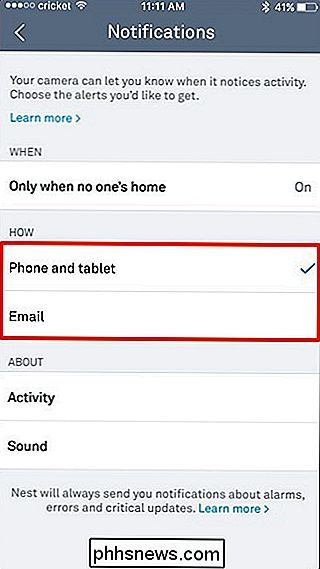
Sotto, nella sezione "Informazioni", puoi scegliere di ricevere notifiche ogni volta che Nest Cam rileva il movimento selezionando "Attività". Puoi anche selezionare "Suono" e ricevere una notifica ogni volta che viene rilevato un qualsiasi tipo di suono dalla Nest Cam, indipendentemente dal fatto che venga rilevato o meno un movimento. Per gli avvisi sonori, tuttavia, ti consigliamo di assicurarti che la tua Nest Cam abbia abilitato l'acquisizione audio. In caso contrario, gli avvisi sonori non funzioneranno.
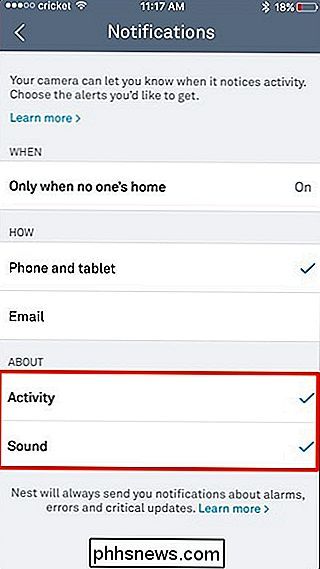
Le modifiche verranno salvate automaticamente ogni volta che selezioni nuove opzioni, quindi una volta personalizzate le notifiche, puoi uscire dall'app Nest e essere sulla buona strada. La prossima volta che la tua Nest Cam rileva movimenti o suoni, riceverai un avviso in base alle impostazioni di notifica che hai attivato.

La tua rete Wi-Fi è vulnerabile: come proteggersi da KRACK
Oggi i ricercatori di sicurezza hanno pubblicato un documento che descrive una grave vulnerabilità in WPA2, il protocollo che protegge la maggior parte delle moderne reti Wi-Fi -incluso di quello a casa tua. Ecco come proteggersi dagli attacchi. Che cos'è KRACK e dovrei essere preoccupato? KRACK è abbreviazione di k ey r einstallazione a TTA ck .

Come regolare la dimensione della colonna in Microsoft Word
Quando si creano più colonne in Word, si impostano automaticamente su una larghezza impostata. È facile modificare la larghezza predefinita per ogni colonna. Diamo un'occhiata a due modi per farlo. Imposta larghezza colonna Proprio con la finestra di dialogo Colonne Quando si imposta un documento di Word per utilizzare più colonne, Word assegna una larghezza di colonna predefinita che dipende dal numero di colonne Tu scegli.



